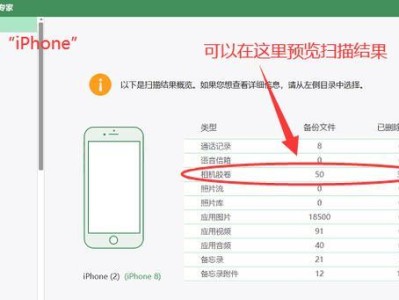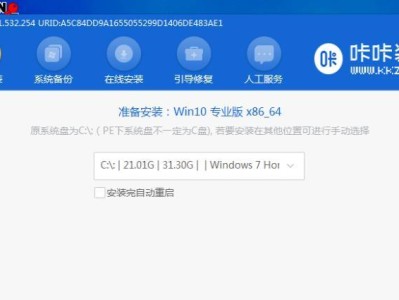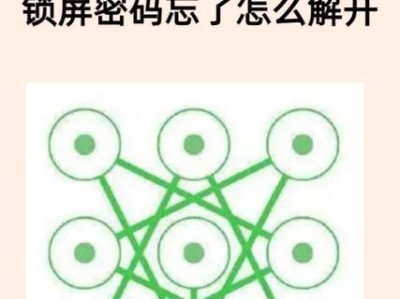在安装操作系统时,U盘已经成为了一种常用的安装介质。本文将为大家介绍如何使用U盘安装Win10系统的详细步骤和注意事项。
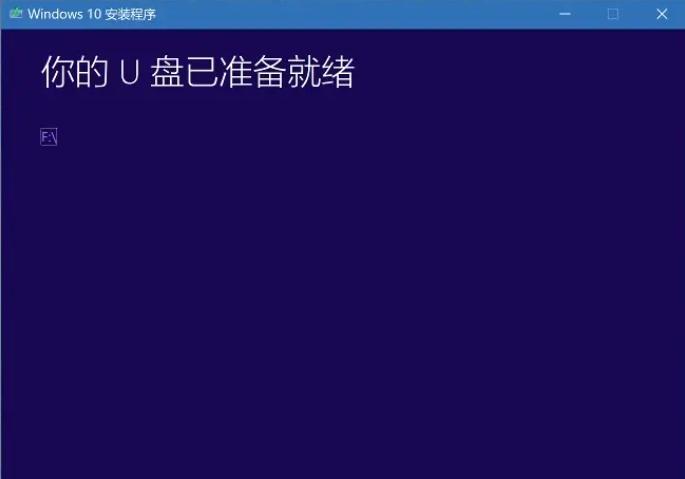
标题和
1.准备所需材料

在开始安装之前,您需要准备一个可用的U盘、一个可用的计算机,以及一个可供下载Win10系统镜像文件的网络连接。
2.下载Win10系统镜像文件
打开浏览器,前往微软官方网站,找到并下载适合您计算机的Win10系统镜像文件。

3.准备U盘
将U盘插入计算机的USB接口,确保U盘中没有重要数据,因为在安装过程中会将其格式化。
4.创建可启动的U盘
使用专业的U盘制作工具(如Rufus、WinToUSB等),选择下载的Win10系统镜像文件,并按照软件提示的步骤进行制作。
5.设置计算机启动项
将制作好的U盘插入待安装系统的计算机,重启计算机并进入BIOS设置,将U盘设置为第一启动项。
6.开始安装Win10系统
重启计算机后,系统会自动从U盘启动,并进入Win10系统安装界面。按照界面指示,选择合适的语言、时区等设置。
7.授权许可协议
阅读并同意Win10系统的许可协议,然后点击下一步进行下一步安装。
8.选择安装类型
在安装类型界面,选择“自定义:仅安装Windows(高级)”选项,以进行自定义分区和其他高级设置。
9.磁盘分区
在磁盘分区界面,可以选择将系统安装到指定的磁盘分区中,也可以进行其他调整。
10.安装系统
点击“下一步”按钮后,系统会开始将Win10系统文件复制到计算机的硬盘上,并自动完成后续的安装过程。
11.系统设置
在安装完成后,系统会要求您设置一些基本信息,如计算机名称、密码等。
12.安装驱动程序
在系统安装完成后,需要手动安装计算机的驱动程序以确保设备正常工作。
13.更新操作系统
进入已安装的Win10系统后,打开Windows更新功能,确保系统及时获取最新的补丁和更新。
14.安装常用软件
根据个人需求,安装常用的软件和工具,以满足日常使用的需要。
15.完成安装
至此,您已经成功地使用U盘安装了Win10系统。祝您在新的系统下享受愉快的使用体验!
通过本文介绍的步骤和注意事项,您可以轻松地使用U盘安装Win10系统。请确保在操作前备份重要数据,并仔细阅读每个安装步骤。希望本文能为您提供有价值的帮助!